처음에 Snapchat은 귀하의 추억을 저장하지 않았지만 변경되었습니다. 기본적으로 Snapchat 스토리에 스냅을 저장하면 Snapchat 추억으로 자동 이동됩니다. 이 기능은 계정에 직접 연결된 클라우드 저장소를 사용합니다.
Snapchat을 사용하면 스냅과 스토리를 무제한으로 저장할 수 있습니다. 그러나 Snapchat 계정에 무슨 일이 생기면 이 모든 기억이 사라집니다. 고맙게도 Snapchat에는 Android를 사용하든 iOS를 사용하든 관계없이 개별 또는 모든 메모리를 장치의 카메라 롤로 내보낼 수 있는 옵션이 있습니다.
이 문서에서는 Snapchat 클라우드를 기본값으로 설정하지 않고 카메라 롤에 추억을 자동으로 저장하도록 Snapchat을 설정하는 방법을 설명합니다. 또한 귀중한 사진과 비디오를 보존하기 위해 기존 메모리를 내보내는 방법을 보여줍니다.
카메라 롤에 새로운 추억을 저장하는 방법
Snapchat이 스마트폰의 카메라 롤에 추억을 자동으로 백업하도록 하려면 해당 옵션을 활성화해야 합니다. 이렇게 하려면 다음을 수행해야 합니다.
- 앱 메뉴에서 Snapchat을 엽니다.

- 화면 왼쪽 상단의 프로필 아이콘을 누릅니다.
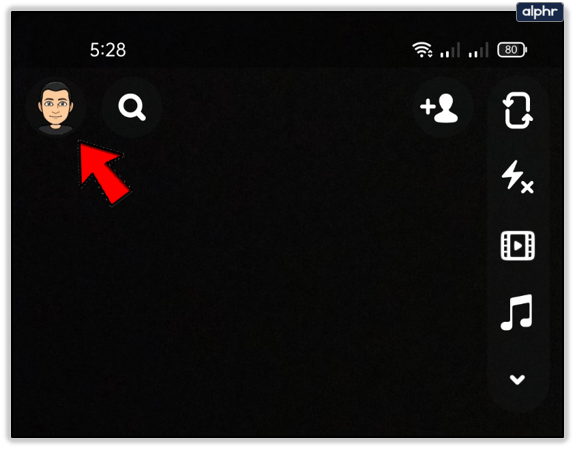
- '를 탭하세요.설정프로필 화면 우측 상단의 '
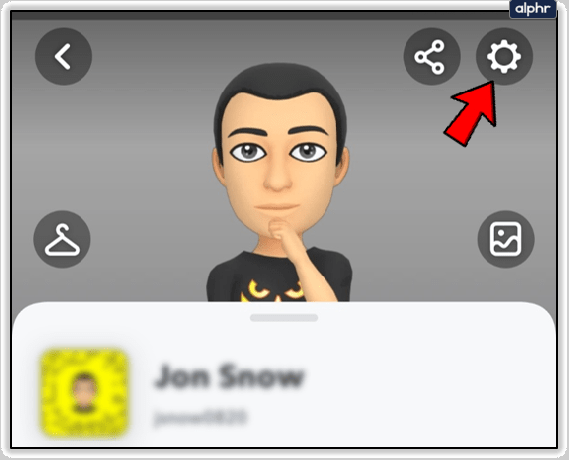
- 선택하다 '추억' 설정 메뉴에서.

- '목적지 저장' 섹션에서 '저장 버튼.’
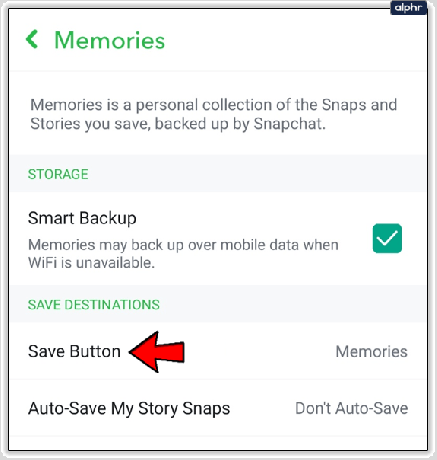
- 추억을 저장할 위치를 선택하세요. 둘 이상의 위치에 추억을 저장할 수 있습니다.

- 완료되면 시작 화면으로 돌아갑니다.
이제 스냅이나 스토리를 편집하고 저장 버튼을 누르면 선택한 대상에 저장됩니다. 옵션은 다음과 같습니다.
- 추억: Snapchat의 클라우드에만 스냅과 스토리를 백업하는 기본 옵션입니다.
- 추억 & 카메라 롤: 클라우드와 휴대폰에 저장합니다.
- 카메라 롤 전용: 휴대폰에 저장되지만 Snapchat에는 남지 않습니다.
기존 메모리를 카메라 롤에 저장하는 방법
카메라 롤에 추억 저장을 활성화하면 기존 추억이 내보내지지 않습니다. 이 절차는 Snapchat 계정 내의 기존 메모리를 위한 것입니다. 이 작업은 수동으로 수행해야 합니다. 운 좋게도 프로세스에는 다음 몇 단계만 필요합니다.
- 스냅챗 앱을 엽니다.

- '를 탭하세요.추억 버튼’ 화면 하단에

- 저장하려는 메모리를 엽니다.

- 를 탭하세요 세 개의 세로 점 ('더보기 아이콘')

- 선택하다 '스냅 내보내기’
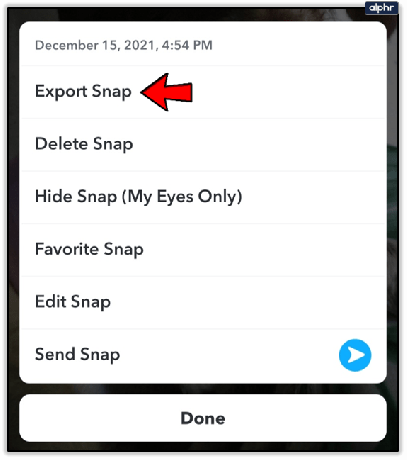
- 선택하다 '다운로드.’

- Snapchat은 선택한 메모리를 카메라 롤에 즉시 저장합니다.
메모리를 열지 않으려면 3단계와 4단계를 건너뛸 수 있습니다. 대신, 2단계 후에 저장하려는 메모리를 길게 누르십시오. 드롭다운 메뉴가 나타나면 '내보내다.’

이 메모리를 다른 앱이나 클라우드 저장소로 내보낼 수도 있습니다. 이렇게 하려면 간단히 '더5단계에 도달하면 옵션을 선택합니다.

모든 메모리를 한 번에 내보낼 수 있습니까?
예, 모든 Snapchat 메모리를 한 번에 저장할 수 있습니다. 방법은 다음과 같습니다.
- Snapchat 추억으로 돌아가거나 이동하십시오.
- 메모리 중 하나를 길게 눌러 선택 화면을 엽니다.
- '를 탭하세요.모두 선택' EACH MONTH의 오른쪽 상단 섹션에서 찾을 수 있습니다.
- 특히 매월의 추억을 별도의 섹션에 표시하므로 모든 추억이 선택되었는지 확인하십시오.
- '내보내다' 버튼은 화면 하단에 있습니다.
- '를 탭하세요.다운로드스마트폰의 카메라 롤로 파일을 내보낼 수 있습니다.

저장 과정에서 필요에 따라 '파일에 저장', '공유 앨범에 추가' 등과 같은 다른 옵션을 선택할 수도 있습니다. 단, 이 가이드는 최상위 옵션(들)인 카메라 롤에 저장하는 방법에 관한 것입니다.
완료되면 사진과 비디오가 카메라 롤에 성공적으로 저장되었는지 확인하십시오.
Snapchat에서 채팅, 친구, 프로필 등 내보내기
Snapchat은 스냅 사진을 저장하는 것 외에도 많은 다른 사용자 데이터를 저장합니다. 이 데이터 중 일부는 내보낼 수 있습니다. 예를 들어 채팅 기록, 친구 목록, 모든 프로필 정보 및 기타 데이터를 얻을 수 있습니다.
이렇게 하려면 다음을 수행해야 합니다.
- 공식 방문 Snapchat 계정 페이지 휴대전화의 브라우저에서

- 귀하의 계정에 로그인하십시오.
- '를 탭하세요.내 데이터.’

- 아래로 스크롤하여 '요청 제출.’
- 데이터에 액세스할 수 있는 이메일 링크가 전송됩니다. 이것이 작동하려면 확인된 이메일 주소가 있어야 합니다!
- 이메일에서 다운로드 링크를 선택합니다.
이메일 추가 및 확인
Snapchat 이메일을 확인하지 않은 경우 다음을 수행하십시오.
- 스마트폰의 앱 메뉴에서 Snapchat을 엽니다.
- 당신의 프로필 아이콘 화면 왼쪽 상단에.
- 을 누릅니다 기어 아이콘 (설정) 화면 우측 상단 메뉴.
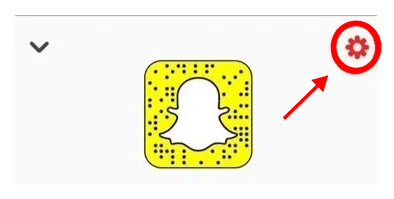
- '이메일'을 탭합니다. 이메일을 인증하지 않은 경우 이 섹션은 빨간색으로 표시됩니다.

- 필드가 비어 있으면 이메일을 입력하십시오.
- 이메일이 보이면 '확인 이메일을 다시 보내.’
- 이메일을 열고 주소를 확인하십시오.
Snapchat 데이터와 메모리를 백업해야 하는 이유는 무엇입니까?
계정을 비활성화하고 30일 동안 그대로 두면 데이터와 미디어가 영원히 사라집니다. 이 조치는 또한 Snapchat 클라우드의 Snapchat 메모리 및 계정 데이터가 영구적으로 사라짐을 의미합니다!
또한 Snapchat 계정에서 저장된 추억을 실수로 삭제할 수 있습니다.
따라서 Snapchat의 추억이 마음에 든다면 백업하세요! 이 문서의 정보를 사용하면 귀중한 스냅을 영원히 또는 적어도 저장한 위치에서 데이터가 손실될 때까지 보존할 수 있습니다. 이를 염두에 두고 둘 이상의 위치에 두 번 이상 백업하십시오. Snapchat 외부에서 필요할 때 언제든지 할 수 있습니다.
자주 묻는 질문
다른 사람의 기억을 저장할 수 있습니까?
Snapchat은 다른 사람의 이야기를 저장하는 기본 기능을 제공하지 않습니다. 해결 방법이 있지만 주의해야 합니다. Snapchat은 매우 엄격한 서비스 약관 정책을 가지고 있습니다. 타사 앱을 사용하면 실제로 서비스 사용이 금지될 수 있습니다. 누군가의 이야기를 정말로 즐기고 있다고 가정하면 공유 버튼이 표시될 수 있습니다(개인 정보 보호 설정에 따라 다름). 공유 아이콘을 탭하면 자신과 그들의 스냅 스토리를 공유할 수 있습니다. 완료되면 저장하거나 내보낼 수 있습니다. Snapchat에서 다른 사람의 콘텐츠를 공유하면 알게 될 것입니다.
내 Snapchat 추억을 Google 포토에 백업하려면 어떻게 해야 하나요?
Snapchat 추억을 Google 사진으로 내보내는 방법에는 여러 가지가 있습니다. iOS를 사용하든 Android를 사용하든 처음으로 스냅 내보내기 옵션을 선택하면 휴대전화에서 사진을 보낼 위치를 선택할 수 있습니다. Google 포토 아이콘을 선택하여 바로 보낼 수 있습니다. Google 포토 아이콘이 보이지 않으면 추억을 기기에 저장하되 휴대전화 갤러리 내의 특정 폴더에 저장하는 옵션을 선택하세요. 이렇게 하면 Google 포토에 사진을 더 쉽게 백업할 수 있습니다. Snapchat 앨범을 선택하고 Google 포토에 업로드하기만 하면 됩니다.
추억을 새 Snapchat 계정으로 내보낼 수 있나요?
계정을 변경하지만 기존 콘텐츠를 유지하려면 Snapchat 추억을 가지고 다니고 싶을 것입니다. 불행히도 이렇게 하려면 해결 방법이 필요합니다. 모든 항목을 기기로 내보낸 다음 다시 업로드해야 합니다. 단, 메모리에 나타나게 하려면 '내 눈만' 폴더에 넣어야 합니다. 그런 다음 오른쪽 상단 모서리에 있는 세 개의 수직선을 탭하고 비밀 폴더에서 스냅을 제거하는 옵션을 탭합니다. 그러면 당신의 기억 속에 나타날 것입니다.




